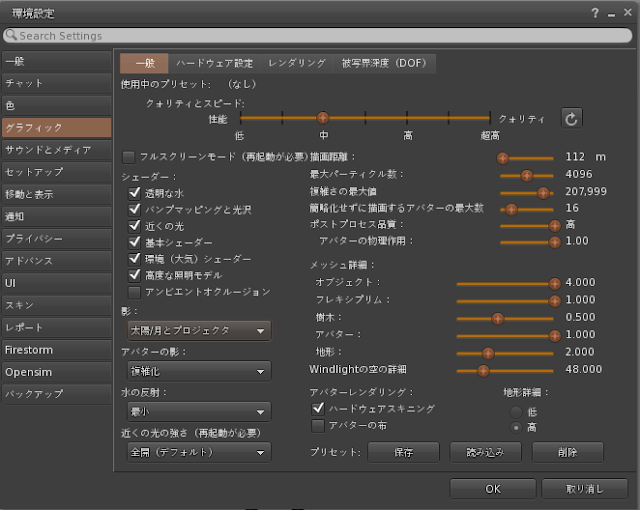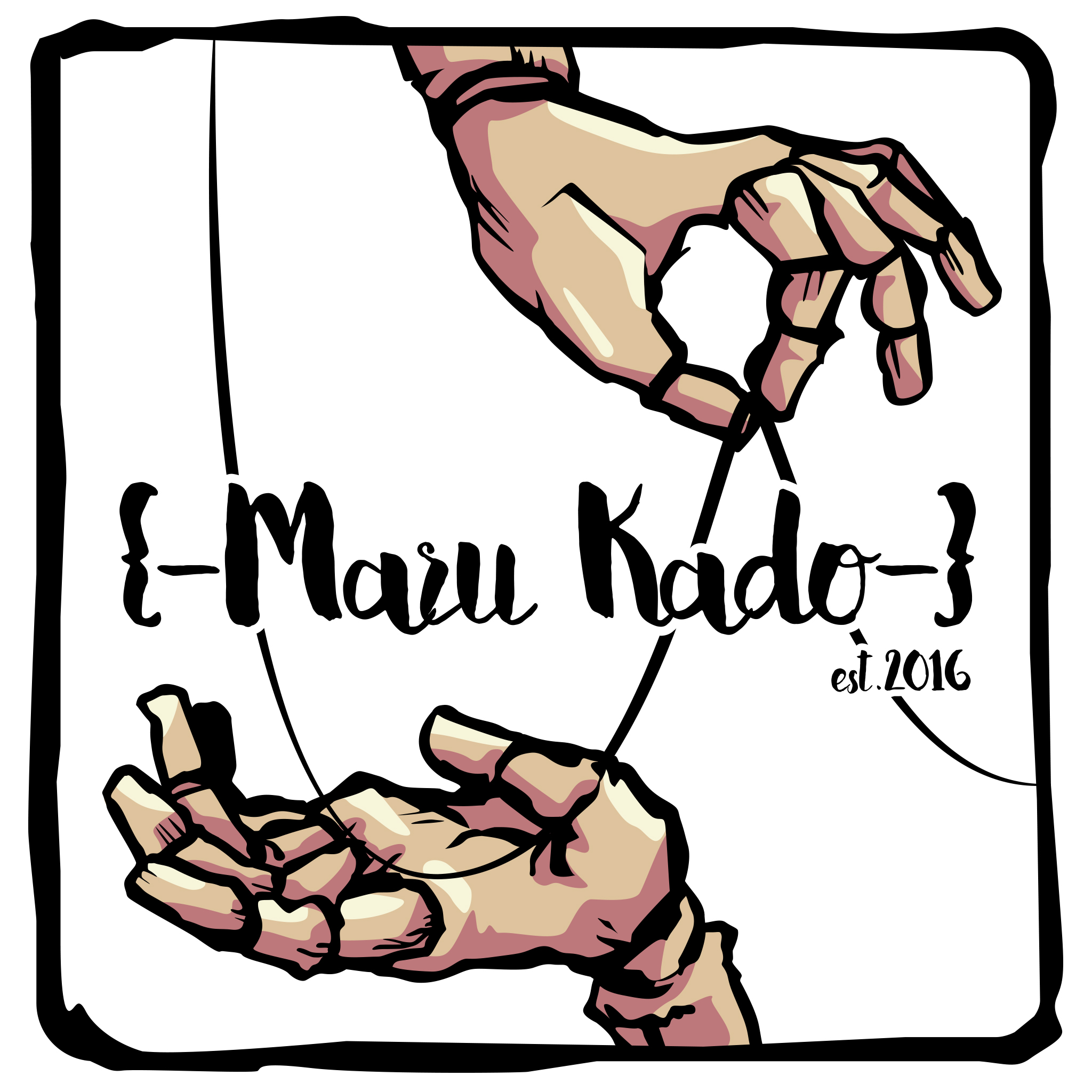昨日に引き続き、非技術系にも参加しております。 よろしくお願いします(●´ω`●)
セカンドライフ技術系 Advent Calendar 2017
セカンドライフ非技術系 Advent Calendar 2017
+++++++
非技術系のテーマは「セカンドライフのアバターについて」です。
つらつらと前置きを書いていましたが、思いのほか長くなったのでバッサリ割愛させて頂き早速本題に入ります!
自分はSS至上主義なので、Flickrに公開したSSが綺麗であればIWでの服のはみ出し等は気にしません。(IWで出かける時等ははみ出しが少ないアウトフィットに着替えています)
最近はメッシュヘッドが主流になっているので、顔面の修正はほとんど必要ないのでしょうが自分はクラシックアバターを使っているため顔面への加筆修正必須です。
SSの編集や加工は人それぞれ好みや許容範囲等あるかと思いますが、今回はu10の撮影と加工をご紹介いたします。
まずはグラフィックの設定から、
自分は常にクオリティーは中です。
撮影をするときにだけ、影を太陽/月とプロジェクタに切り替え、メッシュの詳細のオブジェクトを4.0にあげます。
ポーズが決まったら視野角を調整してアングルを探ります。
視野角のショートカットキーは Ctrl+8(離れる), Ctrl+9(リセット), Ctrl+0(近づく) という感じです。(カメラやレンズのことは詳しくないので、表現が間違っていたらすみません。。)
FSだと上にあるメニューの アバター>ツールバーボタン>フォトツール>DOF/グロー からも調整できます。(数値よこのDはリセット)
ここをいじると歪みが抑えられます。
デフォルト(視野角 1.047)
Ctrl+0 4回(視野角 0.505)
複数人での撮影の時など、皆が正面を向く感じ。
自分は基本Ctrl+0を3回(視野角0.606)で撮影しています。
保存するサイズも重視しています。
大きければ大きいほどそれだけで綺麗なSSになるのですが、保存する時の負荷も比例するようなのでパソコンスペックと要相談。
横幅2000×縦1300と横幅4500×縦3000では、影のクオリティーは同じでもシャープさが違います。また、ファスナー等の細かい部分もはっきりしてきます。
更に影のクオリティーを上げるとより鮮明な影を作る事ができます。
(影のクオリティーはFSの場合、環境設定>グラフィック>レンダリング>影の品質)
太陽以外にもプロジェクター機能?を使って影を作ることもあります。
制作したボックスに光源をつけ、画像のようなテクスチャを貼り付けた簡単なものを撮影ではよく使っています。
テクスチャを格子状にしたり、ロゴをつかったりすることで様々な効果を得ることができます。
ネオンがある場所での撮影はピンクや水色など色を付けるとより雰囲気がでますね。
太陽だけでは光が届かない場所でもライトを使えば影を作れますし、太陽のみよりも詳細な影を得られる気がします。
撮影が済んだら、次は加工です。
服などはみ出しがある場合は複数枚撮影しておき、Photoshopなどで重ねてその部分だけ消すというアナログなやり方で修正しています。
IWで直せる部分は撮影前に直しておくと作業は断然楽になるので、アクセサリーなどはポーズに合わせて細かく角度調整をしています。
流れとしては、気になる部分の修正(Ps)→顔の描き込みと全体の影の描き込み(sai)→色味の調整(Ps) になります。
自分はクラシックアバターを綺麗に整えることもSLの楽しみとして大事にしています。
変化が大きいほど達成感を得られるため、今だにメッシュヘッドに移行できていないのかもしれません…w
最後までお付き合いいただき、ありがとうございました(●´ω`●)
個人的に好きなSSを貼って終わりにします。